
Gabriel Brooks
0
2224
412
Editace videí může být překvapivě složitá. Při použití vážného nástroje, jako je Adobe Premiere Pro, může trvat několik dní, než se vaše první video pohodlně rozdělí na menší klipy nebo sloučí videa do jednoho většího klipu..
Co máte dělat, když nemáte takový čas? Co když chcete sloučit videa najednou a nechcete instalovat plnohodnotný editor videa, jako je Final Cut X nebo HitFilm Express?
Nebojte se, máte možnosti! Existuje mnoho bezplatných nástrojů pro rozdělování a slučování video souborů - ošemetná část je nalezení těch, které stojí za to použít. Naučte se, jak sloučit videa (nebo rozdělit videa od sebe) pomocí těchto nejlepších aplikací pro sloučení a rozdělení videa.
1. MP4Tools
MP4Tools je projekt s otevřeným zdrojovým kódem, který se skládá ze dvou obslužných programů, díky čemuž se jedná o bezplatnou fúzi videa a rozdělení videa do jednoho.
MP4Splitter slouží k rozdělení videosouboru MP4 na několik částí:
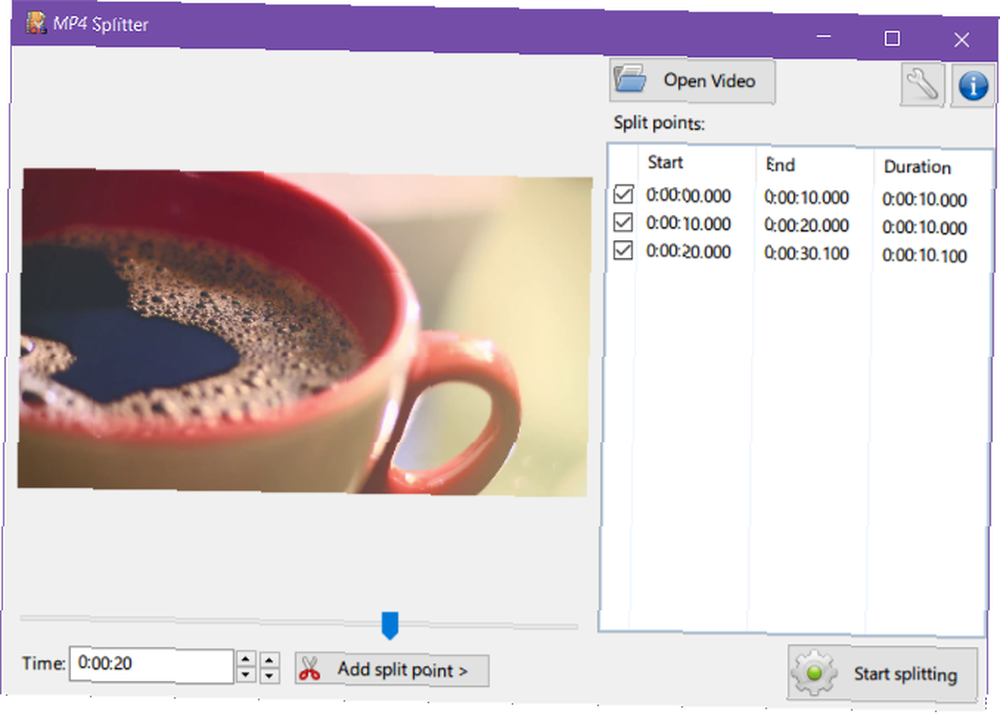
MP4Joiner slouží ke sloučení video souborů MP4 dohromady:
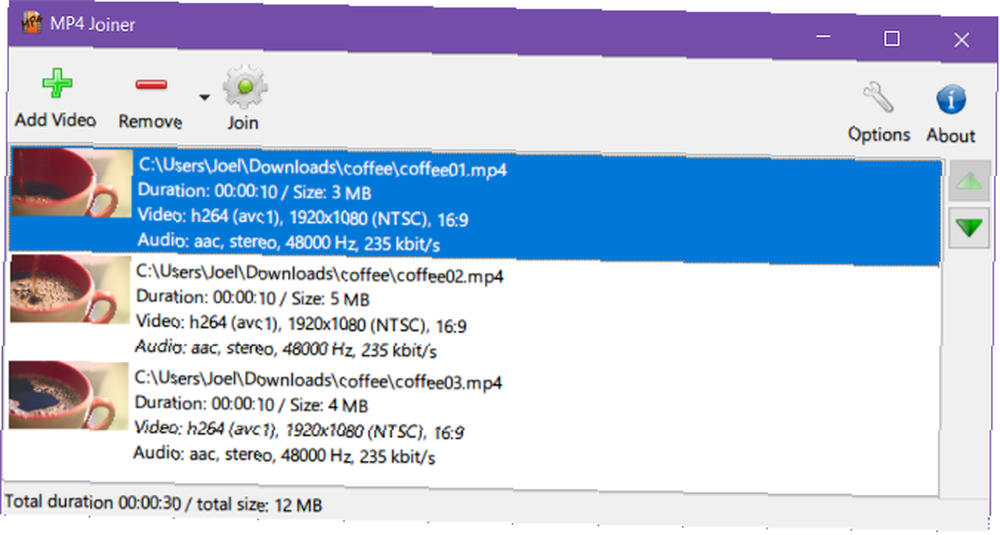
Nejsou podporovány žádné jiné typy videa, ale vzhledem k tomu, že MP4 je nejoblíbenějším formátem videa, není to velký problém.
Ve skutečnosti je to výhoda! MP4Tools umí rozdělit a sloučit videa MP4 bez překódování. Překódování zabere čas a často vede ke ztrátě kvality, proto může MP4Tools dělat okamžitý řezání a spojování v kvalitě zdroje. To je důvod, proč je to naše oblíbená bezplatná aplikace pro sloučení videa. Pokud chcete, můžete vynutit opětovné kódování.
Rozdělení je stejně snadné jako načtení video souboru a přidání “rozdělení bodů,” pak klepnutím Začněte se dělit. Sloučení je ještě snazší: přidejte jednotlivé video soubory a klikněte na Připojit.
Stažení: MP4Tools (zdarma)
2. Editor videa Machete
Pokud jde o lehké aplikace pro sloučení videa a editor, Machete Video Editor je jedním z nejlepších. Pokud vydáváte videa se stejným nastavením jako vaše zdrojová videa, nebude znovu zakódováno.
Nevýhodou Lite verze Machete je, že pracuje pouze s formáty AVI a WMV. Chcete-li odemknout FLV, MP4, MKV, MOV a několik dalších zvukových formátů, musíte si zakoupit plnou verzi. To je pouze omezení verze Lite.
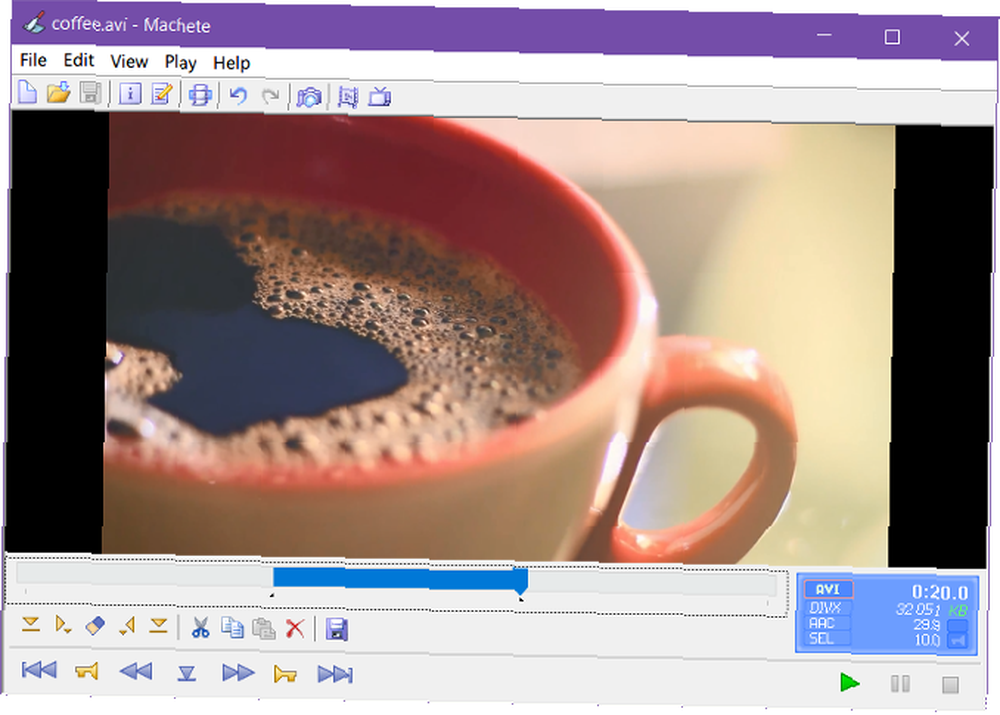
Chcete-li video rozdělit, klikněte na Přehrát> Přejít na čas ... a přejděte na počáteční časové razítko a poté klikněte na ikonu Nastavte začátek výběru tlačítko. Přejděte na koncovou časovou značku a klikněte na Nastavte konec výběru. Poté klikněte na Uložit výběr jako ... exportovat klip.
Chcete-li sloučit videa, načtěte první klip (může to být jakýkoli, nemusí být první v pořadí). Použití Přehrát> Přejít na čas ... přejděte na místo, kam chcete vložit další klip, a klikněte na Úpravy> Vložení souboru na aktuální pozici ... Opakujte všechny klipy Soubor> Uložit jako ... dokončit.
Stažení: Editor videa Machete Lite (zdarma)
Stažení: Editor videa Machete (20 $, 14denní bezplatná zkušební verze)
3. Formát Factory
Neváhám doporučit formát Factory, protože k instalaci je třeba více než 150 MB - velké množství místa, pokud chcete jen rozdělit a sloučit videoklipy. Ale pokud potřebujete také převést mezi formáty a / nebo ripovat z CD a DVD, pak to může stát za to.
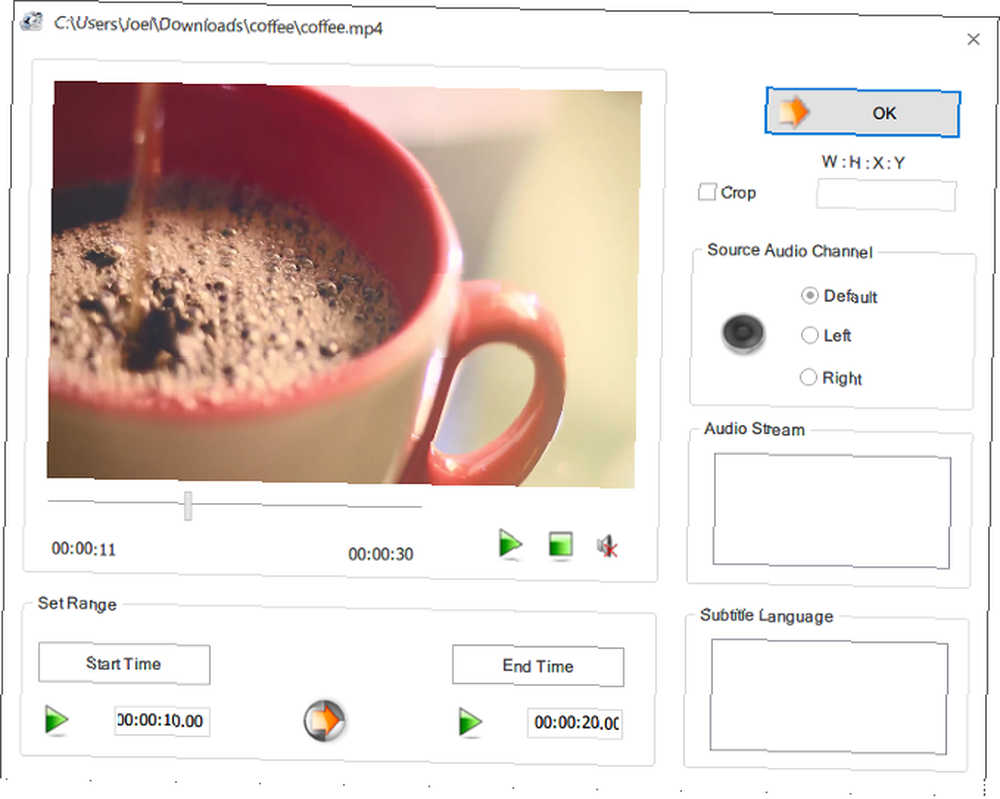
Chcete-li video rozdělit, klikněte na postranním panelu na požadovaný výstupní formát a poté klikněte na Přidat soubor a načíst video. Klikněte na Volba, nastav Doba spuštění a Čas ukončení kamkoli chcete rozdělit, klikněte na OK. Nakonec klikněte na Start zahájit úkol rozdělení.
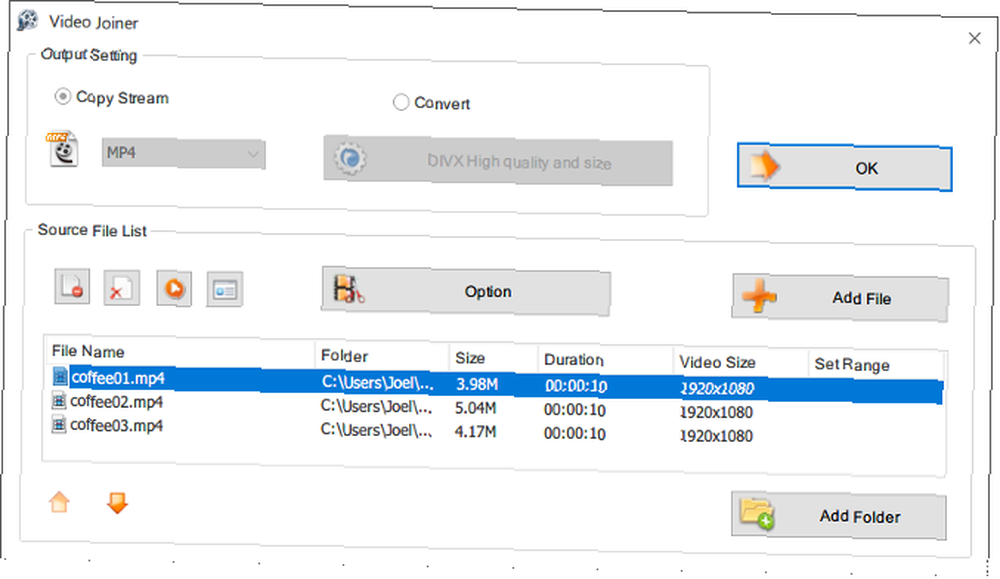
Chcete-li sloučit videa, přejděte na Nástroje> Video Joiner v postranním panelu. Nastavte správné nastavení výstupu a klepněte na Přidat soubor načíst všechny jednotlivé klipy. Nakonec, jakmile je vše správně objednáno, klikněte OK a pak Start zahájit sloučení úkolu.
Stažení: Formát Factory (zdarma)
Poznámka: Můžete vidět “Nebezpečný web!” varování pro formát Factory s tvrzením, že distribuuje spyware / malware. Pokud během instalace zrušíte zaškrtnutí balíčku, je to v pořádku. To znamená, že používejte na vlastní nebezpečí. Nejbezpečnější stránky ke stažení softwaru zdarma pro Windows Nejbezpečnější stránky ke stažení softwaru zdarma pro Windows Mnoho stránek pro stahování softwaru je vybaveno malwarem. Zkompilovali jsme weby, kterým můžete věřit, když potřebujete stáhnout software zdarma. !
4. Avidemux
Zatímco Avidemux je technicky video editor, nemá nikde blízko ke stejné složitosti jako profesionální video pracovní stanice. Je to dost jednoduché, že stačí kliknout na několik tlačítek, abyste udělali to, co chcete, zejména pokud potřebujete pouze rozdělit a sloučit videa..
Avidemux podporuje formáty AVI, FLV, MP4, MPG a MKV, které pokrývají asi 99 procent všech moderních videí. Navíc Avidemux nebude překódovat, pokud jsou vaše nastavení výstupu přesně stejné jako vstup, což šetří čas a zachovává kvalitu videa.
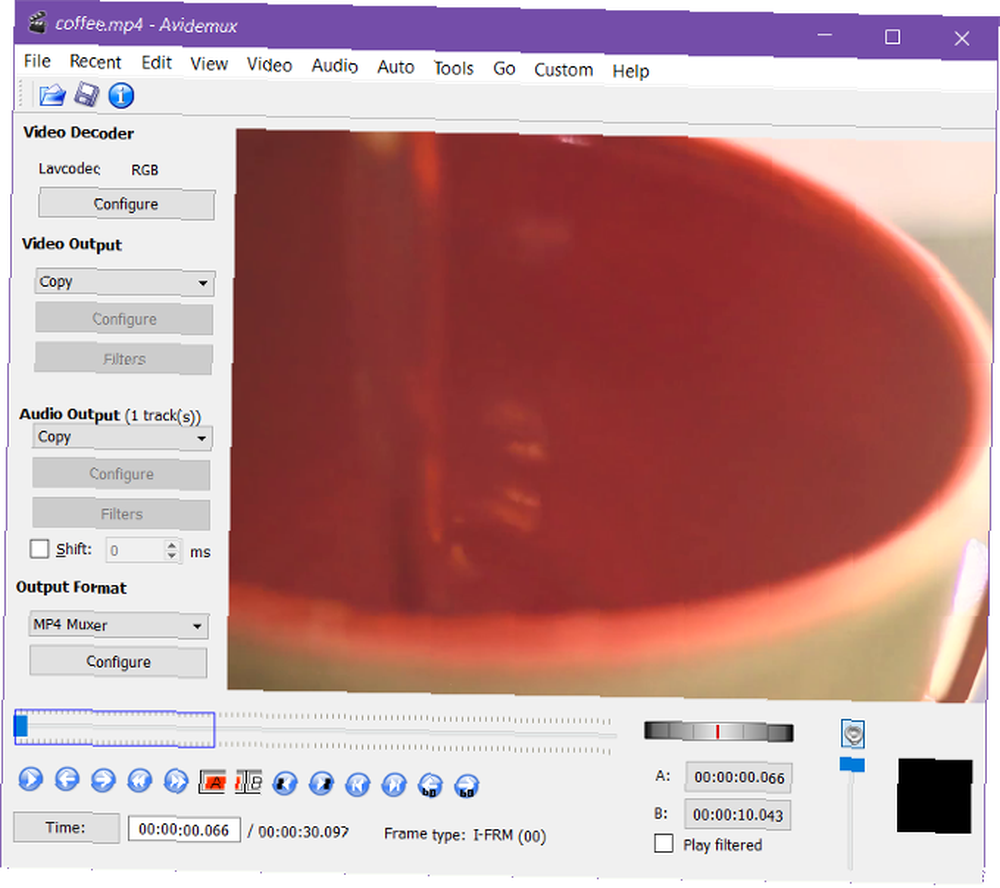
Chcete-li video rozdělit, načtěte jej a klikněte na Čas ve spodní části nastavte počáteční časovou značku rozdělení a klikněte na ikonu Nastavit počáteční značku tlačítko. Dále přejděte na koncovou časovou značku rozdělení a klikněte na Nastavit koncovou značku. Nakonec klikněte na Soubor> Uložit uložit vše mezi značkami jako klip.
Chcete-li se připojit k videím, nahrajte první klip pomocí Soubor> Otevřít, potom nahrajte následující klipy pomocí Soubor> Připojit. Musíte to udělat v pořadí, v jakém je chcete sloučit! Uložte kombinované video pomocí Soubor> Uložit.
Stažení: Avidemux (zdarma)
5. Freemake Video Converter
Freemake Video Converter podporuje více než 500 video a audio formátů a je snadno použitelný, ale bezplatná verze přidává vodoznak. U 9 $ ročně (nebo 19 doživotních plateb) je vodoznak odstraněn a videokonverze jsou ještě rychlejší. Bohužel, rozdělení a slučování vždy znovu zakóduje.
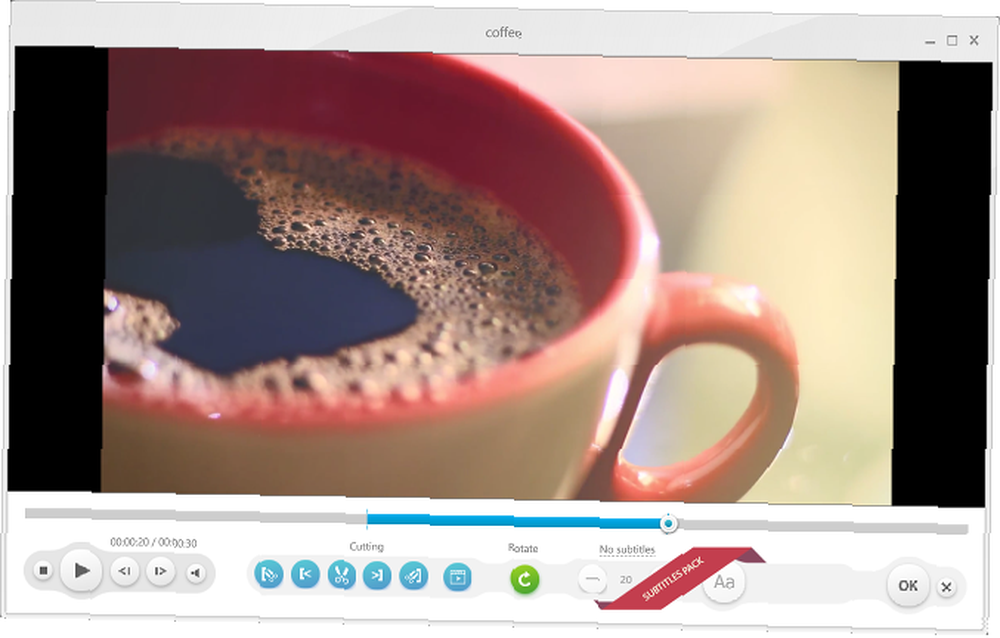
Chcete-li video rozdělit, nahrajte jej pomocí +Video klepněte na tlačítko a upravte. Použijte časovou osu přehrávání a Zahajte výběr a Výběr Konec tlačítka (v části Vyjímání) pro výběr časového rámce. Po dokončení klikněte na OK a potom jedno z výstupních tlačítek ve spodní části pro export.
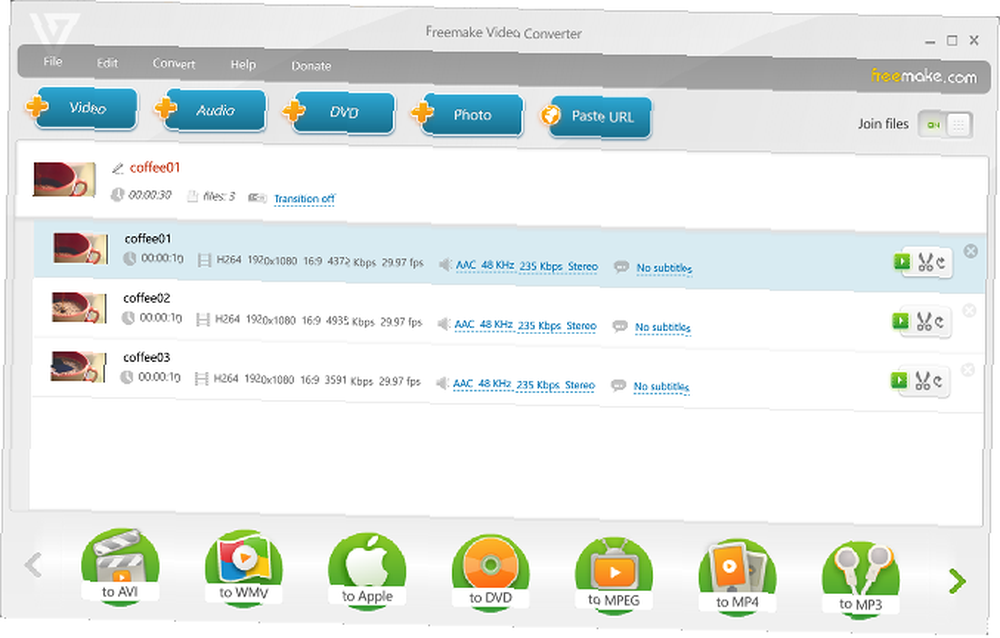
Chcete-li sloučit videa, přidejte libovolný počet klipů +Video, a pak povolit Připojte se k souborům přepínat v pravém horním rohu. Přetažením zařadíte klipy a poté exportujete kliknutím na jedno z výstupních tlačítek ve spodní části.
Stažení: Freemake Video Converter (zdarma, 9 $ / rok za odstranění vodoznaku)
Rozdělte a kombinujte videoklipy s lehkostí
Do budoucna byste se také měli naučit, jak snížit velikost video souborů, aniž by došlo ke snížení kvality, což se hodí při provádění všech druhů úprav videa. Nenechte si ujít ani nuance video kodeků, kontejnerů a komprese!
Chcete upravovat videa na cestách? Nezapomeňte si vyzkoušet tyto bezplatné aplikace pro úpravy videa pro iPhone a iPad. 6 nejlepších bezplatných aplikací pro úpravy videa pro iPhone a iPad. 6 nejlepších bezplatných aplikací pro úpravu videa pro iPhone a iPad Hledáte nějaké vzpomínky z médií na iPhonu nebo iPadu? Zde jsou nejlepší bezplatné aplikace pro úpravy videa pro iPhone a iPad. stejně jako tyto bezplatné aplikace pro úpravy videa pro Android 10 nejlepších video editorů pro Android 10 nejlepších video editorů pro Android Hledáte nejlepší video editor pro Android? Zde jsou nejlepší aplikace pro úpravy videa pro uživatele systému Android. .











